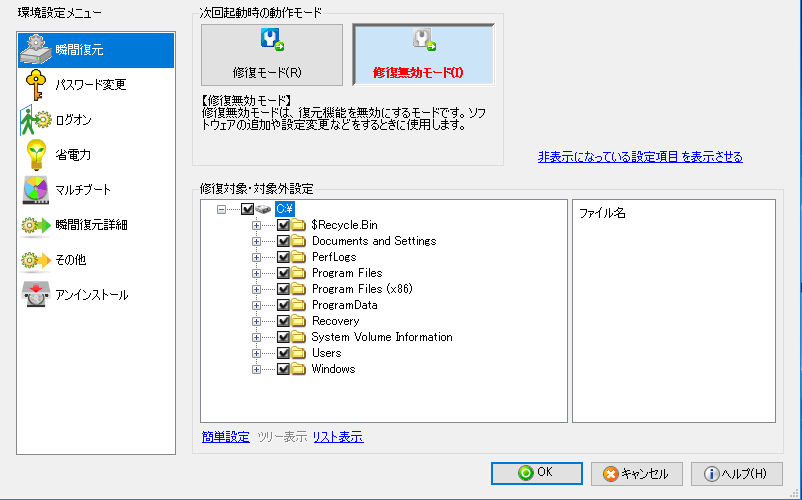瞬快 修復対象外領域を設定する方法について
ファイル・フォルダの修復対象外設定方法(ツリー表示)
ファイル・フォルダ単位の場合の「瞬間復元」画面の対象設定領域(ツリー表示)を説明します。
- クライアントPC を修復無効モードに切り替える
- 瞬間復元の対象とするファイル・フォルダを指定します。
- フォルダの選択領域: フォルダの一覧が表示されます。 瞬間復元の対象外にしたいフォルダのチェックボックスをはずします。
- ファイルの選択領域: 選択したフォルダ配下にファイルがある場合、ファイルが表示されます。 瞬間復元対象外にしたいファイルのチェックボックスをはずします。
- クライアントPC を修復モードに切り替える
ファイル・フォルダ単位の修復モードに切り替えます。
レジストリの修復対象外設定方法
復元タイプがファイル・フォルダ単位の場合、次の操作を行うことで、レジストリの修復対象外の設定をすることができます。
- 定義ファイルを作成する
修復対象外としたいレジストリパスを記述した定義ファイルを作成します。
定義ファイルの書き方は、下記を 参照ください。[レジストリ修復対象外フォーマット]
以下のサンプルをメモ帳などのテキストエディタにコピーし、修復対象外としたいレジストリパス を[REGKEY] セクションのREGKEYx キーに記述してMOUT_USER.ini の名前で保存します。
保存時は、文字コードにBOM(Byte Order Mark) 付きのLE(little endian) のUTF-16 を指定してくだ さい。
* メモ帳を利用するときはUnicode を指定することで当該文字コードになります。[INFO]
NAME= ユーザー定義
TYPE=COMMON
[INSTCHK]
METHOD=NOCHK
[REGKEY]
REGKEY1=HKEY_LOCAL_MACHINE\SOFTWARE\HOGE
REGKEY2=HKEY_LOCAL_MACHINE\SYSTEM\CurrentControlSet\Control\HOGE
:※斜線文字部分を、変更してください。
- クライアントPC を修復無効モードに切り替える
- 定義ファイルをコピーする
定義ファイルを瞬快クライアントイン ストール先のEnv フォルダにコピーします。
デフォルトのインストール先の場合は、次のフォルダになります
C:¥Program Files¥Syunkai Product¥Agent¥Env - クライアントPC を修復モードに切り替える
ファイル・フォルダ単位の修復モードに切り替えます。
修復対象外設定方法資料版
修復対象外設定方法資料版 (502 KB)